Хүснэгт үүсгэх зөвлөмж хичээлд дурдсан зарчмуудаар хүснэгтийг хэрхэн зөв бэлтгэхийг жишээн дээр авч үзье.
Талх, нарийн боовны цех орлого зарлагын бүртгэлээ 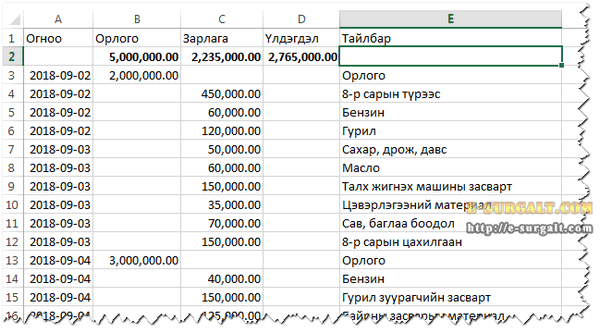 дээрх байдлаар хөтөлдөг гэж үзье. Хүснэгт зөвлөмжид хир нийцэж байна вэ гэвэл тийм ч сайнгүй. Учир нь
дээрх байдлаар хөтөлдөг гэж үзье. Хүснэгт зөвлөмжид хир нийцэж байна вэ гэвэл тийм ч сайнгүй. Учир нь
- B багана /орлого/ бараг л хоосон бөглөгдөнө.
- Үлдэгдэл D багана илүүдсэн
- Тайлбараас орлого зарлагын төрлүүдийг харгалзуулан харьцуулах боломжгүй.
- Дүнгийн мөр хүснэгтийн гарчигийн дор байрласан
байгаа нь зөвлөмжийг зөрчсөн.
Жич: Бүртгэлээ иймэрхүү байдлаар хөтөлсөн хүмүүс их байдаг даа.
Материалыг тусгай эрхтэй хэрэглэгч үзнэ.
request_quoteТусгай эрх авах




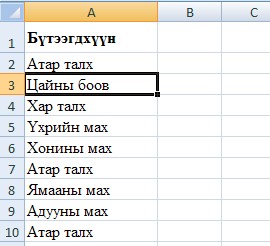
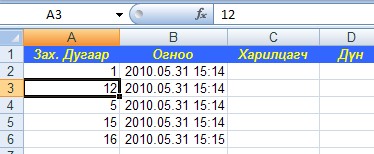
 тэгшитгэлийг бод
тэгшитгэлийг бод тэгшитгэлийн хамгийн бага эерэг шийдийг ол.
тэгшитгэлийн хамгийн бага эерэг шийдийг ол.